手机微博怎么发视频
发布时间:2015-05-12 来源:查字典编辑
摘要:1)首先在手机桌面打开【手机微博】,打开以后点击屏幕下方【+】。2)点击以后大家选择【拍摄】,然后大家在屏幕左下方切换成拍摄模式。3)切换后...
1)首先在手机桌面打开【手机微博】,打开以后点击屏幕下方【+】。


2)点击以后大家选择【拍摄】,然后大家在屏幕左下方切换成拍摄模式。
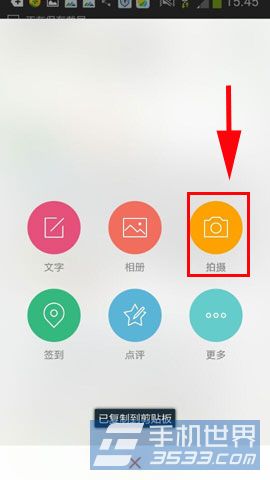
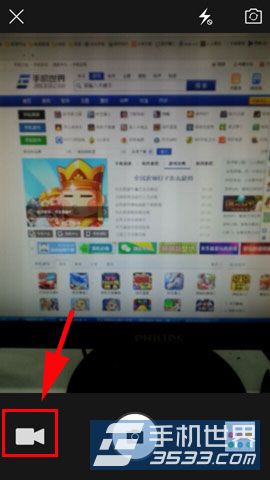
3)切换后在屏幕下方点击拍摄,录取视频够了的时候点击屏幕下方暂停。
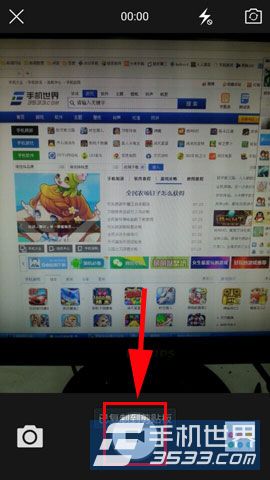
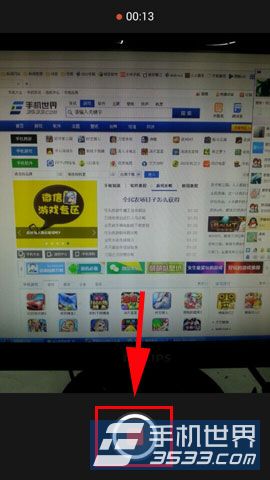
4)停止以后大家点击想屏幕右下方【下一步】,接着大家把自己分享的视频内容在输入栏简单描述一下。
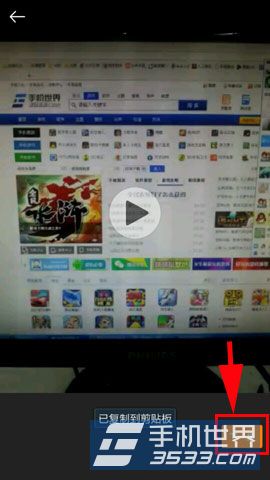
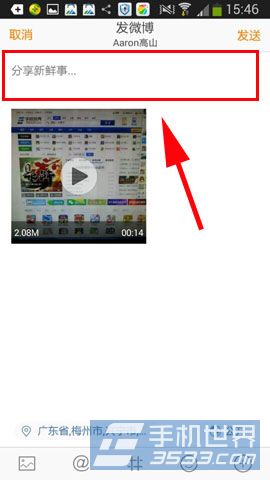
5)最后大家点击屏幕右上方【发布】即可完成。
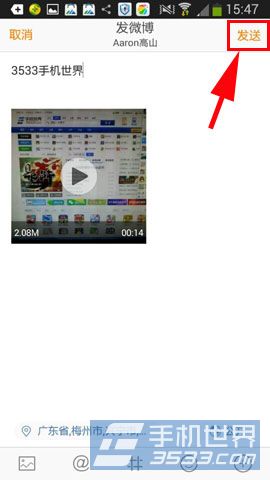
注:用户如果要发送手机本地视频,也可在发布微博编辑框点击左下角发送图片按钮,然后选择要发布的视频,就可以把视频插入到微博中,小编这里就不做详细图解了。
注:更多精彩教程请关注三联手机教程栏目,三联手机数码群:296605639欢迎你的加入


